如何在 Windows 中的任務欄添加音量控制(軟件)
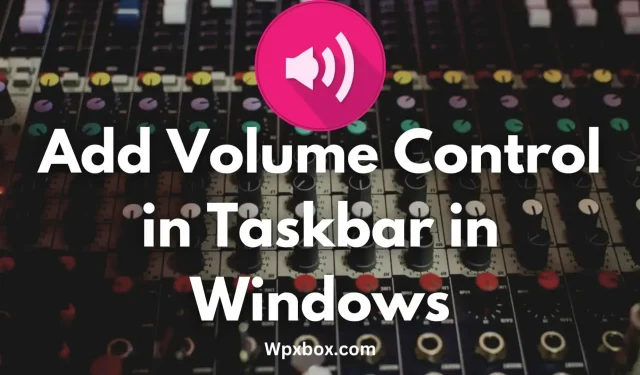
音量控制可能是一個有用的功能。這使您可以控制 PC 上各種應用程序的聲音。然而,Windows 有一個重要的音量控制,只能增加/減少 PC 的整體聲音。在這篇文章中,我們將分享如何在 Windows PC 上的任務欄上添加音量控制。
如何在 Windows 任務欄上添加音量控制?
如果您想更好地控制聲音,可以使用音量混合器。但這個功能深深地埋藏在 PC 中。當然,您可以通過右鍵單擊音量圖標並選擇“音量混合器”來啟動音量混合器。但前提是該選項可用於任務欄本身。值得慶幸的是,一些第三方應用程序可以讓您輕鬆訪問音量控制。
Windows 不提供任何將擴展版本的音量控制添加到任務欄的解決方案。相反,這裡有一些可能派上用場的程序:
- 耳管
- Windows 音量控制
- Mixr 是一種現代音量控制
那麼下面我們就簡單的談談這些應用:
1] 耳管
EarTrumpet 聲稱是一款功能強大的 Windows 音量控制應用程序,它確實名副其實。這使您可以控制經典和現代的應用程序量。此外,該應用程序可以完全免費下載和使用。
功能
- 它允許您通過兩次點擊來控制默認音頻設備。
- 它具有與 Windows 11 和 10 的外觀和風格相匹配的現代外觀。
- EarTrumpet 支持在播放設備之間移動應用程序
- 它可用於控制經典和現代應用程序的音量。
優點:
- 易於使用,無需安裝。
- 您只需單擊兩次即可調節應用程序中的音量。
- 具有現代外觀。
- 零廣告。
缺點
- 沒有太多功能。
- 沒有高級聲音控制設置。
2] Windows 音量控制
Windows 音量控制是另一個很棒的應用程序,可讓您跨不同應用程序調整音量。它配備了一個帶有許多自定義選項的音量面板。此外,它可以免費下載和使用。
功能
- 它為您提供先進的系統音量條更換。
- 它帶有多個自定義選項。
- 您可以在一處找到所有系統音量控件。
- 這使您可以強制放大聲音。
優點:
- 非常容易使用。
- 您可以分別查看每個選項卡的音量級別。
- 從任務欄運行。
- 零廣告。
缺點
- 一些用戶報告該軟件存在錯誤。
3] Mixr – 現代音量控制
您可以使用的下一個應用程序是 Mixr。這是 Microsoft Store 中提供的高級應用程序。該應用程序最好的部分是它非常簡單,並為您的電腦提供了一個優雅的音量控制應用程序。
使用此應用程序,您可以單獨控制不同的聲音應用程序,並且只需一鍵單擊即可將每個應用程序靜音。此外,它還帶有一個永久的托盤圖標,並有多種主題,如淺色、深色等。
優點
- 支持簡單的設置。
- 具有多種主題,例如黑暗、光明等。
- 允許您使用滑塊調節音量。
缺點
- 高級功能並不那麼有利可圖。
結論
這些應用程序允許您向 Windows 任務欄添加音量控制。某些應用程序可能安裝在系統托盤中。因此,當出現這種情況時,您可以隨時將應用程序的圖標拖到任務欄上以無縫使用它。



發佈留言